Pinterest er et svært allsidig verktøy som lar deg samle kreative ideer, lagre inspirerende innhold og dele dine egne prosjekter med andre. Nedenfor finner du en omfattende guide om hvordan du kan lage og optimalisere ditt første Pinnwand på Pinterest.
Viktigste funn
For å lykkes med Pinterest er det viktig å strukturere dine Pinnwände godt og bruke riktige søkeord. Pass på at du legger til tiltalende Pins og velger nøye hvordan Pins skal ordnes, slik at det er klart og oversiktlig for dine følgere.
Trinn 1: Få tilgang til din profil
For å starte med å lage din første Pinnwand, må du først få tilgang til din profil. Klikk på den runde sirkelen øverst til høyre på skjermen der profilbildet ditt ligger.
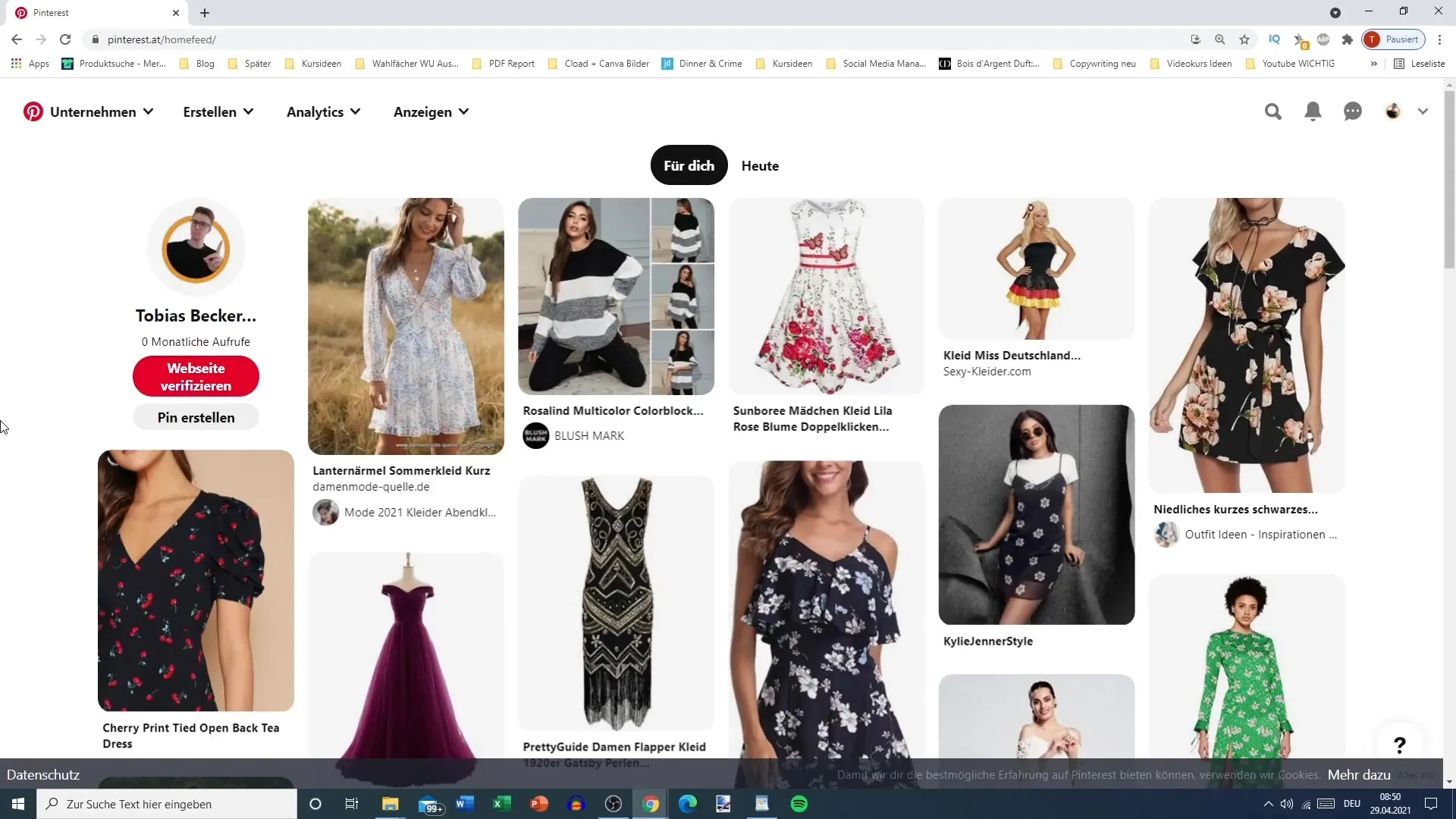
Her kan du se ditt coverbilde, profilbilde og navnet ditt sammen med innstillingene for profilen din. Det er også alternativer for å redigere profilen din og organisere Pinnwände.
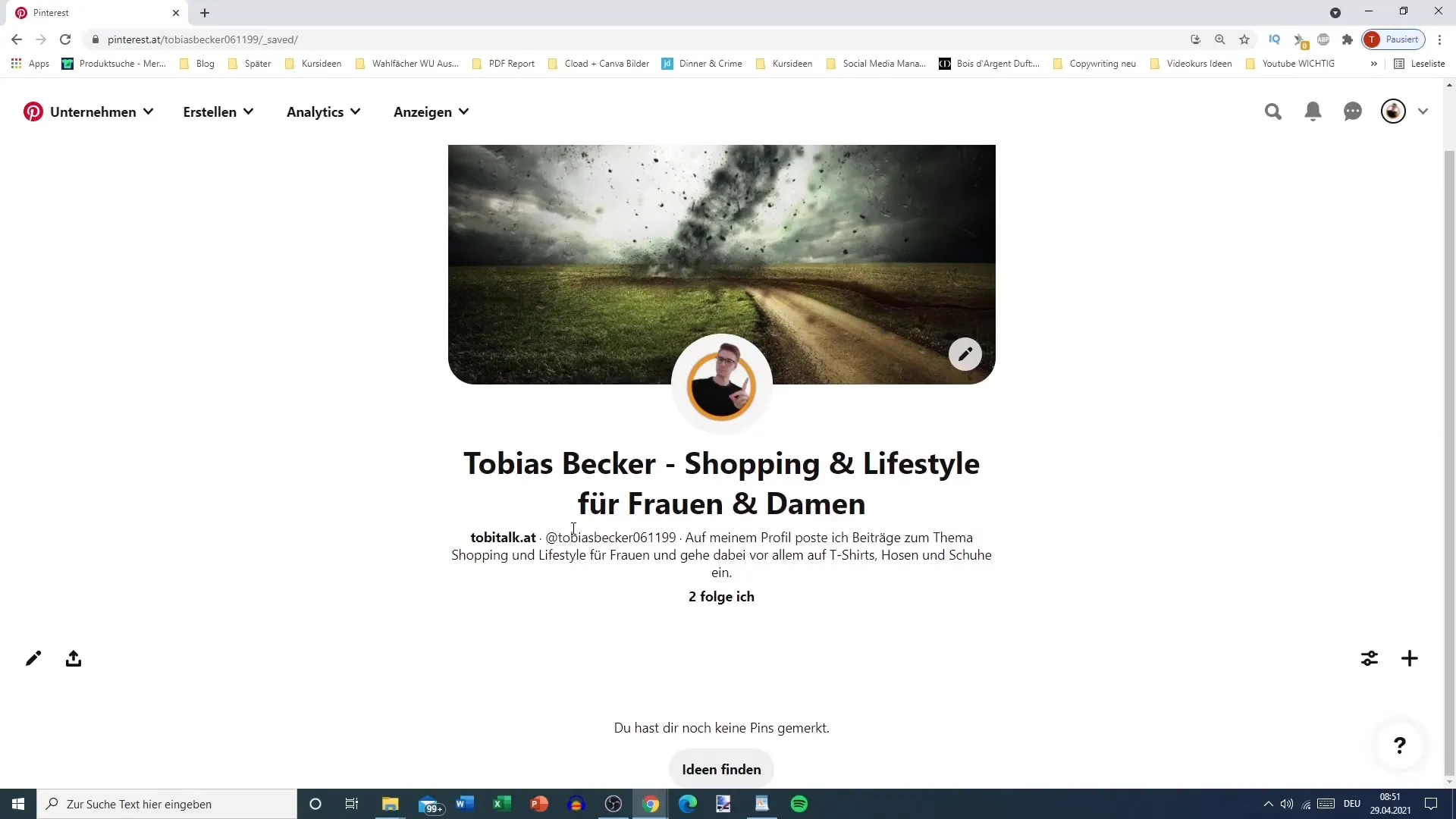
Trinn 2: Opprett en ny Pinnwand
For å opprette en ny Pinnwand, klikker du på plusstegnet ved siden av dine eksisterende Pinnwände og velger deretter alternativet "Opprett Pinnwand".
Gi Pinnwanden din et beskrivende navn. For eksempel kan vi kalle den "Korte sommerkjoler for kvinner". Sørg for at navnet inneholder relevante nøkkelord.
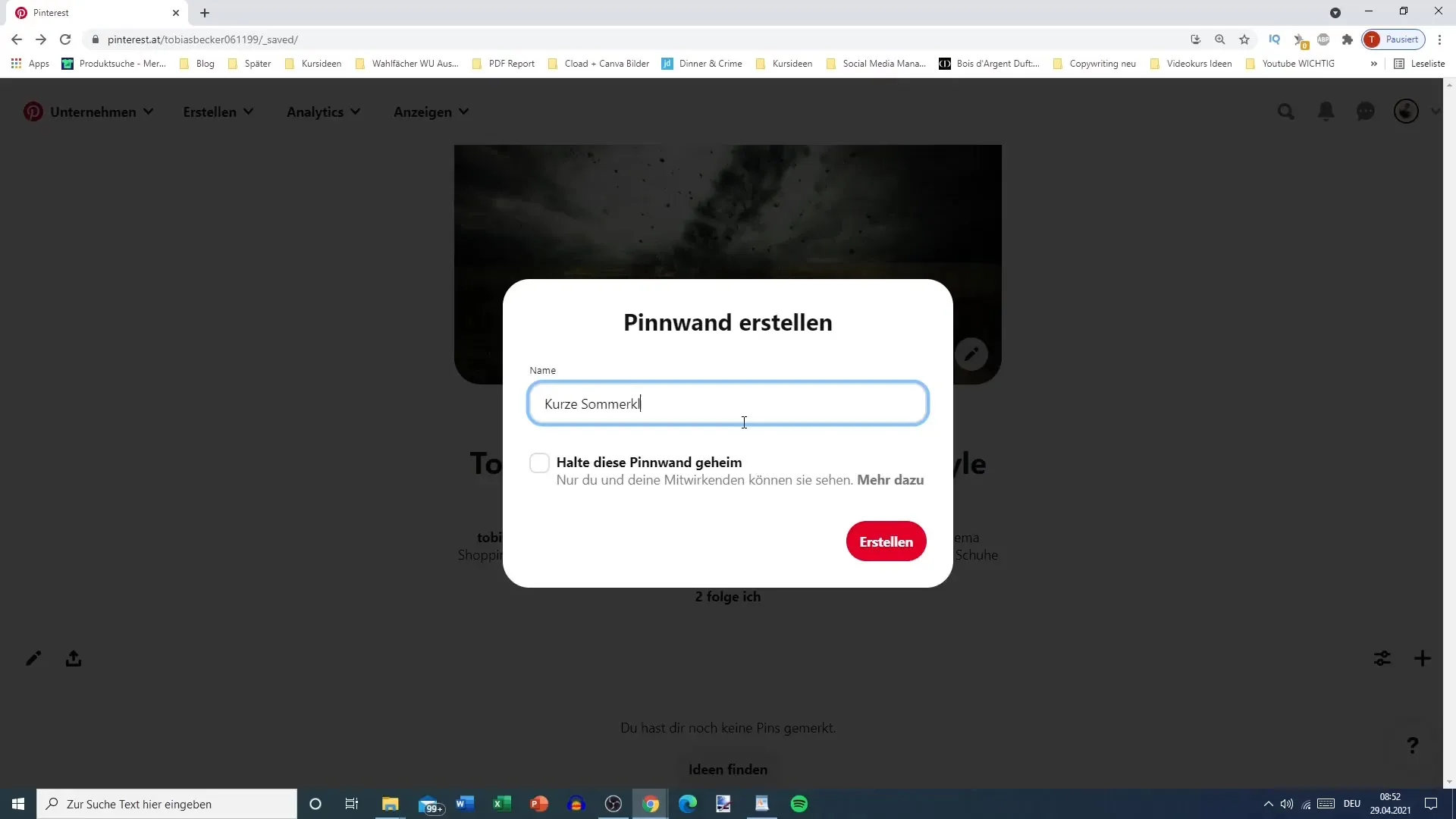
Når du er fornøyd med navnet, trykk på "Opprett". Nå vil du få en liste med passende Pins du kan legge til på din nye Pinnwand.
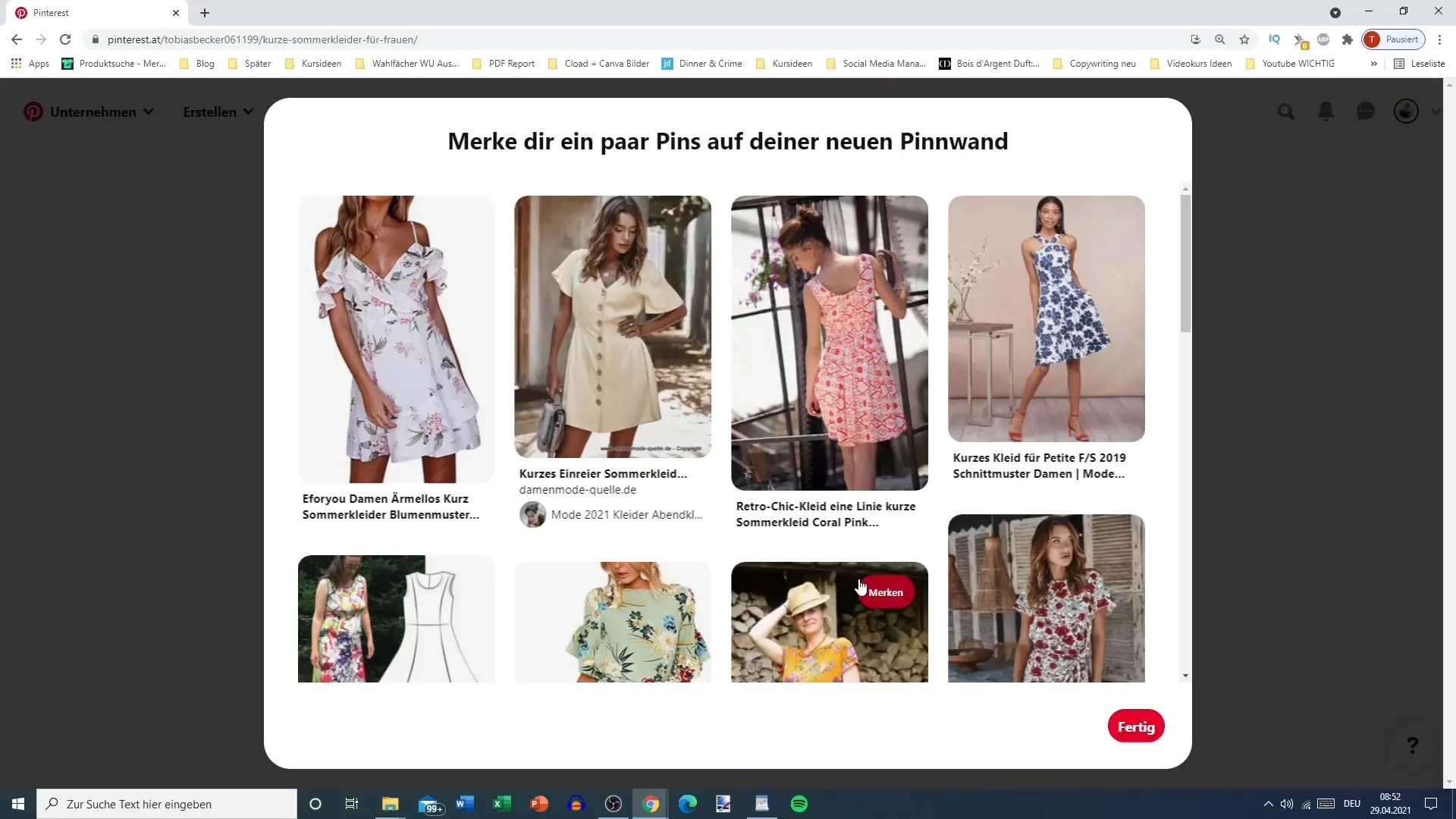
Trinn 3: Legg til Pins
For å unngå at Pinnwanden din blir tom, bør du legge til Pins. Søk etter noen korte sommerkjoler og velg de du liker. Legg til minst noen Pins slik at Pinnwanden din ser visuelt tiltalende ut med en gang.
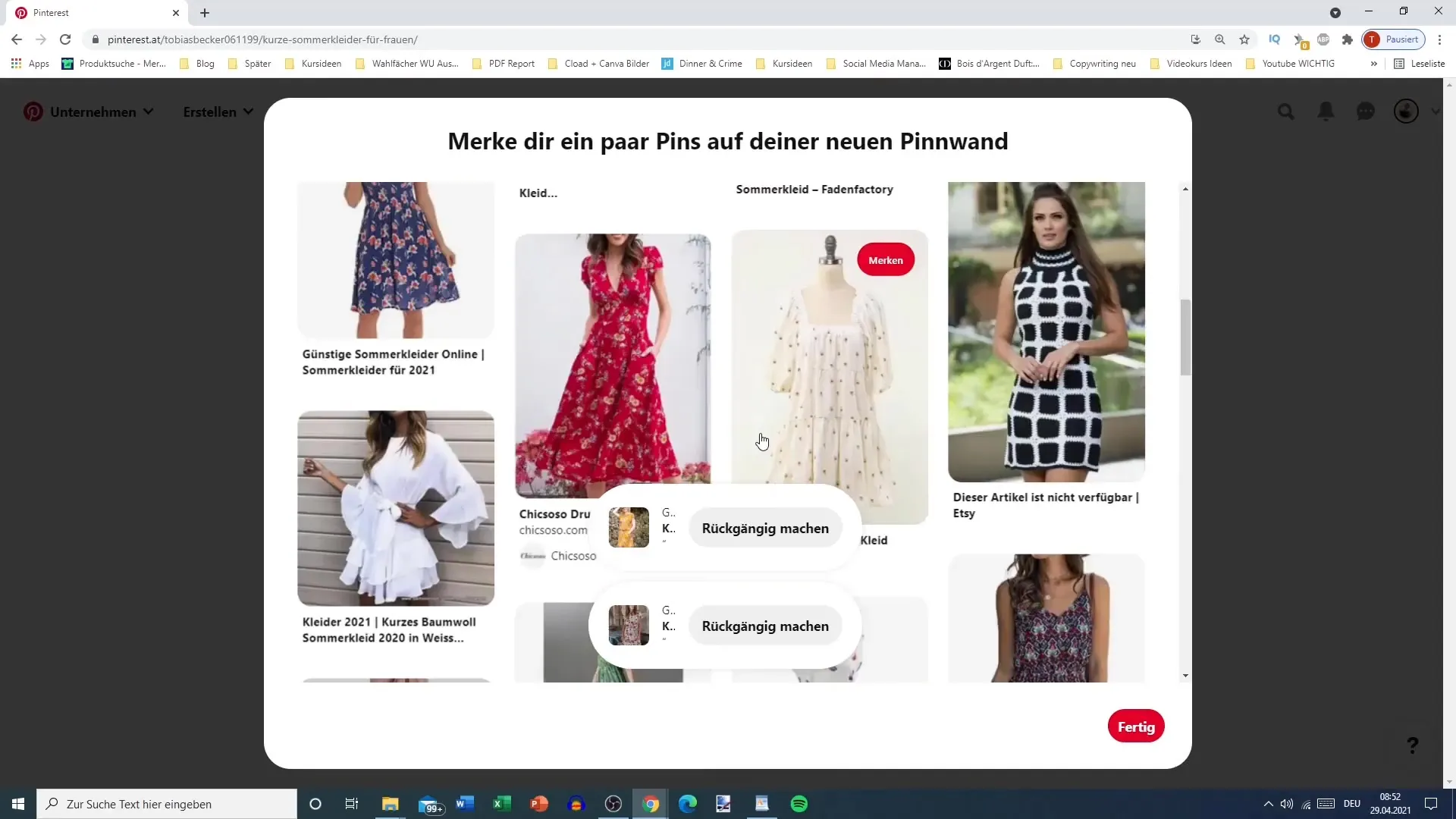
Når du er ferdig med å legge til Pins, klikk på "Ferdig".
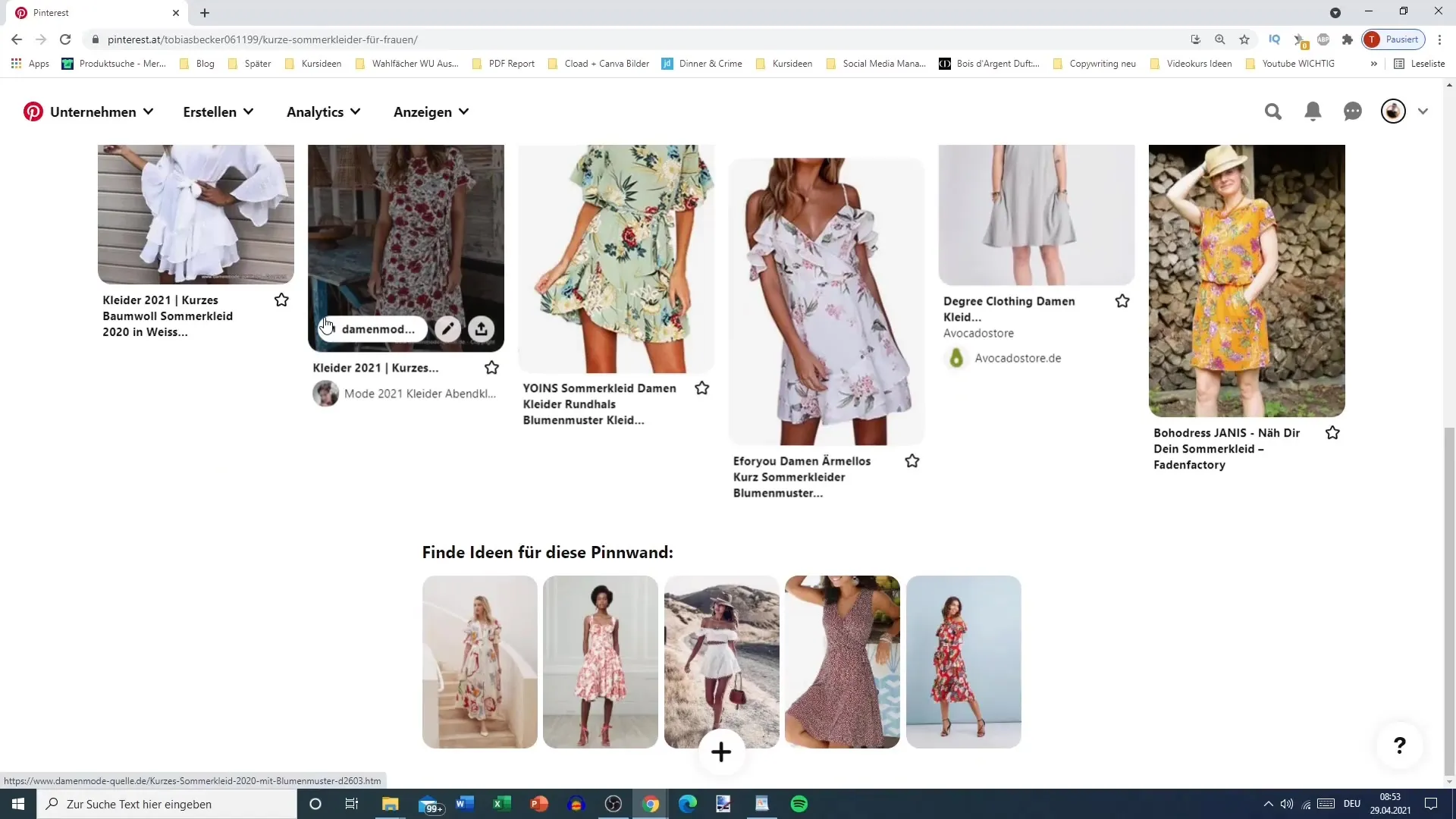
Trinn 4: Sorter Pins
Nå kommer neste steg: organisering av dine Pins. Klikk på knappen "Organiser" for å se hvordan du kan endre posisjonen på dine Pins.
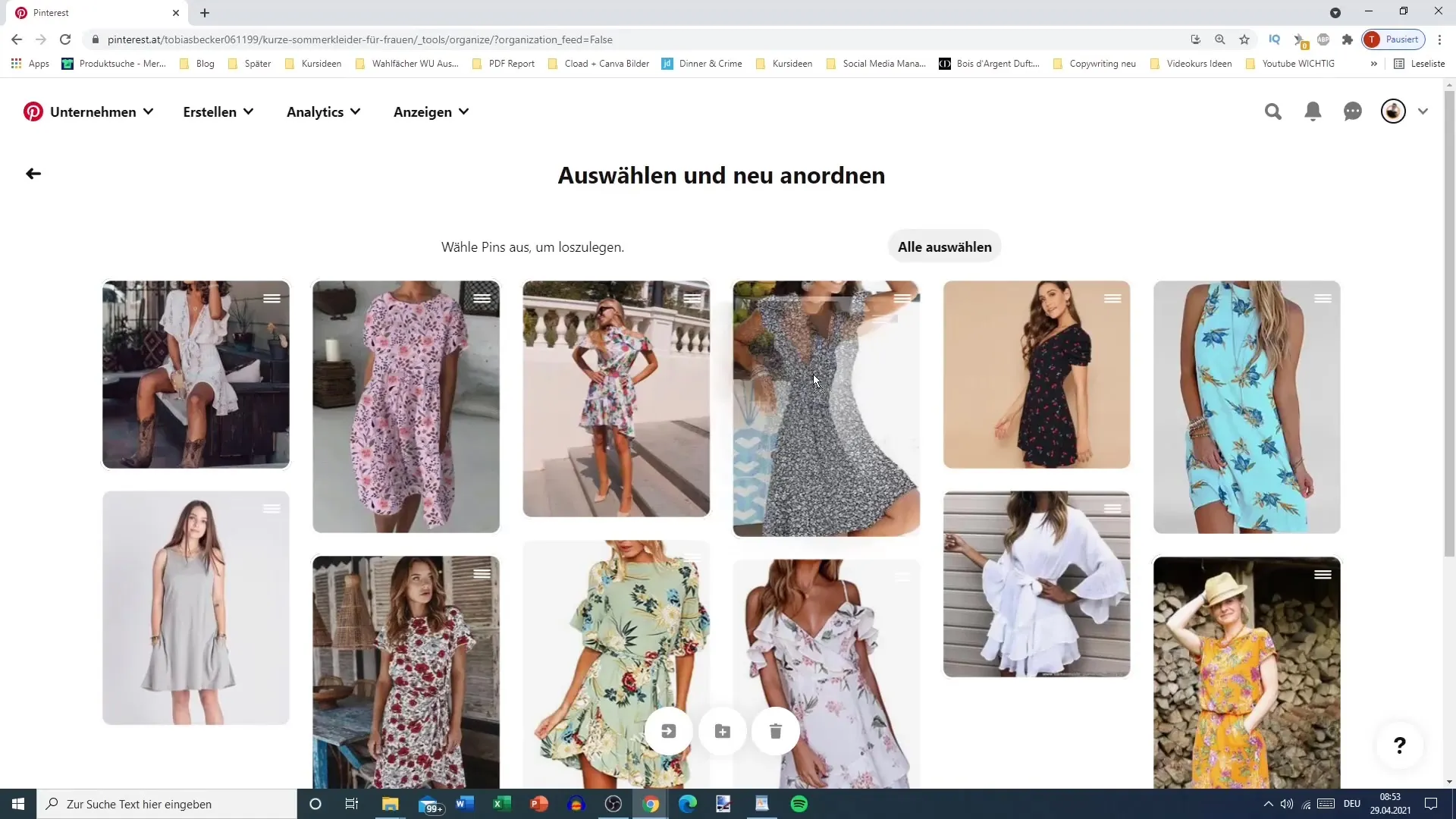
Her kan du endre posisjonen på Pins ved å dra og slippe. Flytt Pinsene til ønsket posisjon og sørg for at ordningen er logisk og tiltalende for dine følgere.
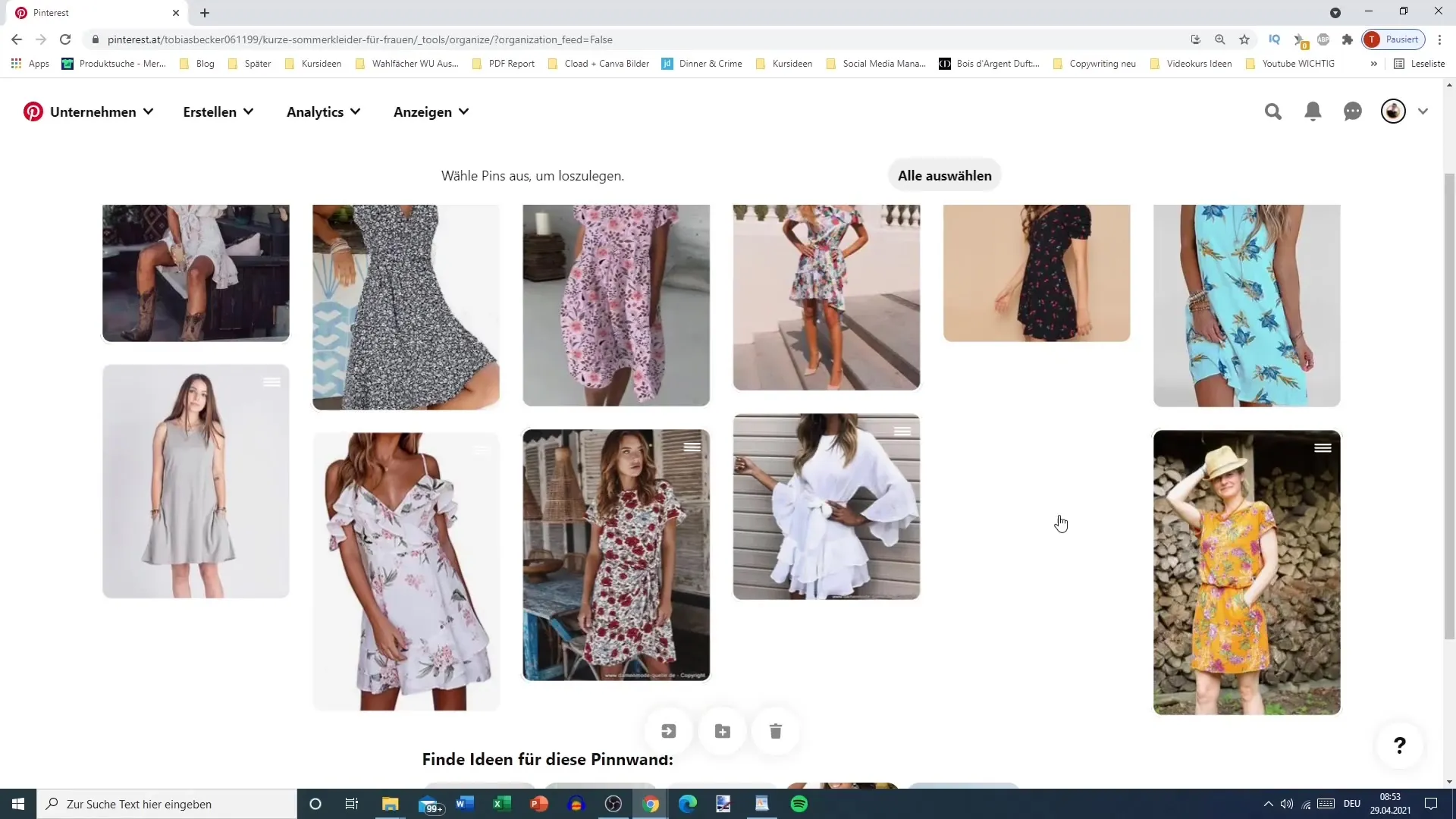
Trinn 5: Konfigurer visningsalternativer
Nå når Pinsene dine er lagt til og sortert, kan du tilpasse visningsalternativene for din Pinnwand. Du har valget mellom ulike visninger som "Standard" eller "Kompakt".
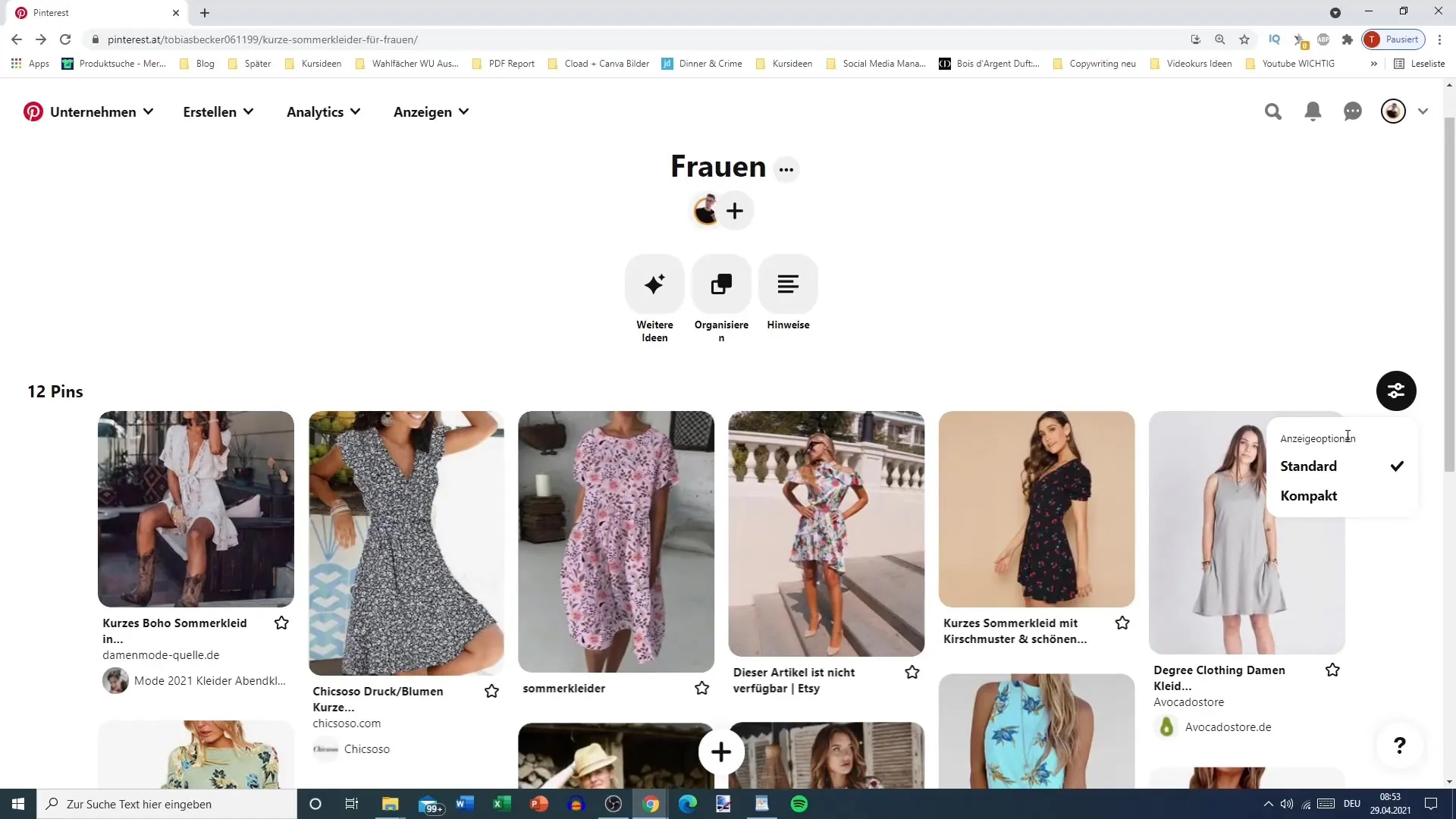
Afhengig av antall Pins kan en kompakt visning være mer oversiktlig, spesielt hvis du har mange Pins.
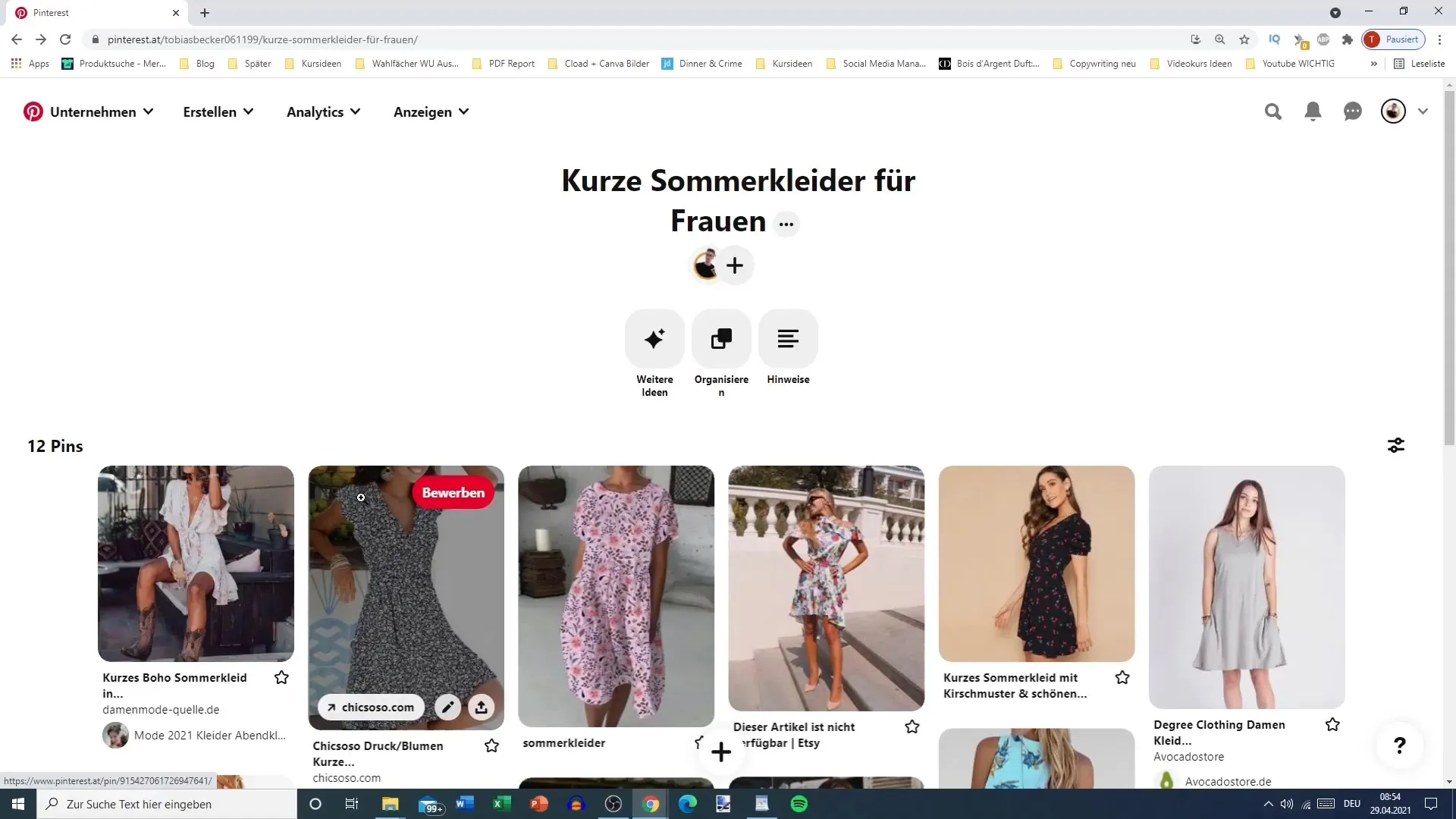
Trinn 6: Legg til mapper
En flott funksjon med Pinterest er muligheten til å lage mapper innenfor Pinnwanden din. Klikk på "Legg til mappe" og lag for eksempel en undermappe for "hvite sommerkjoler".
Med denne strukturen kan du introdusere tematiske kategorier, slik at dine følgere raskere kan finne interessante Pins.
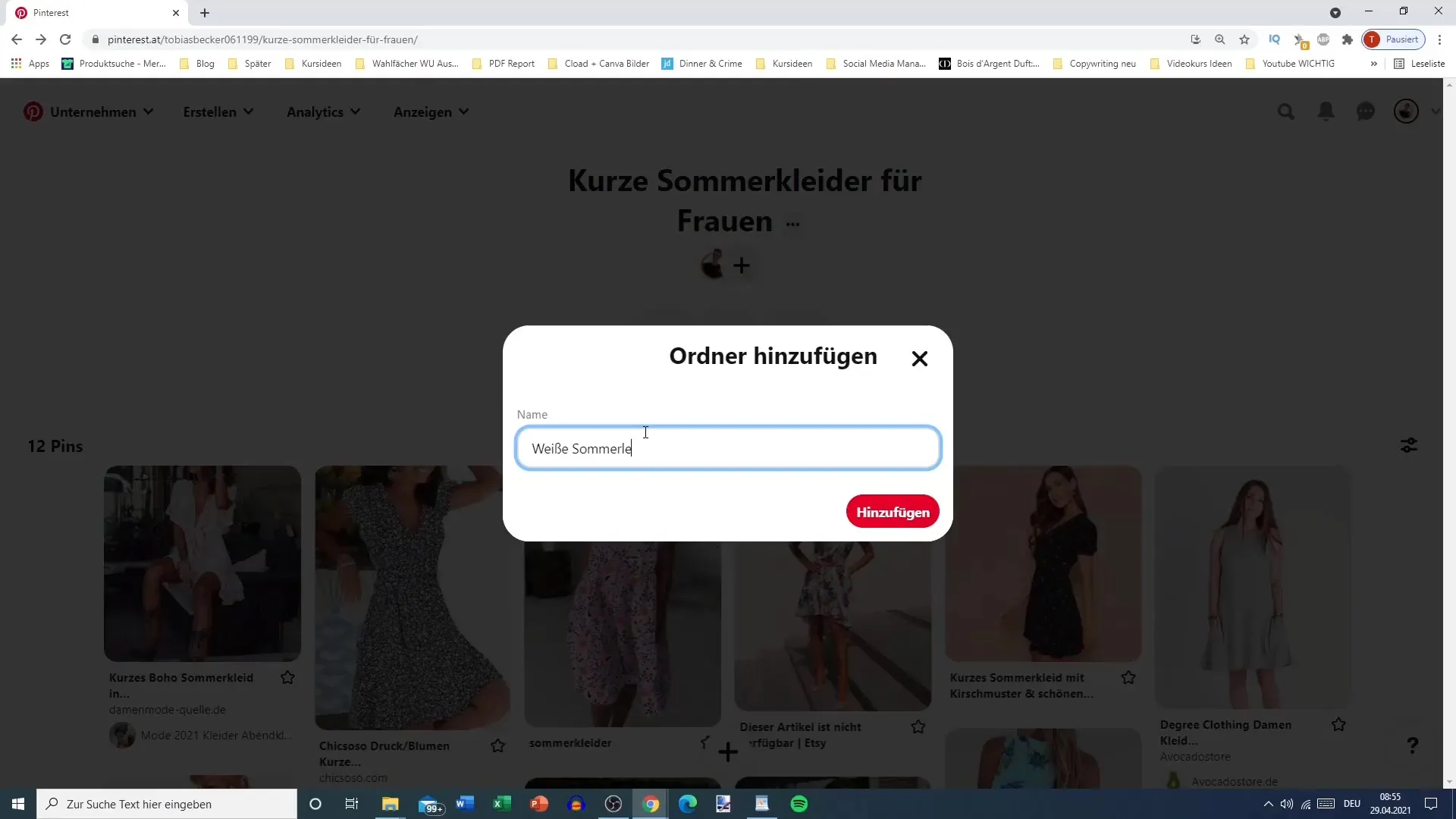
Steg 7: Organisere Pins i mapper
Du kan nå flytte Pins til undermapper. Velg Pinsene og flytt dem enkelt til ønsket mappe. Denne muligheten gjør det lettere å holde oppslagstavlen ren og oversiktlig.
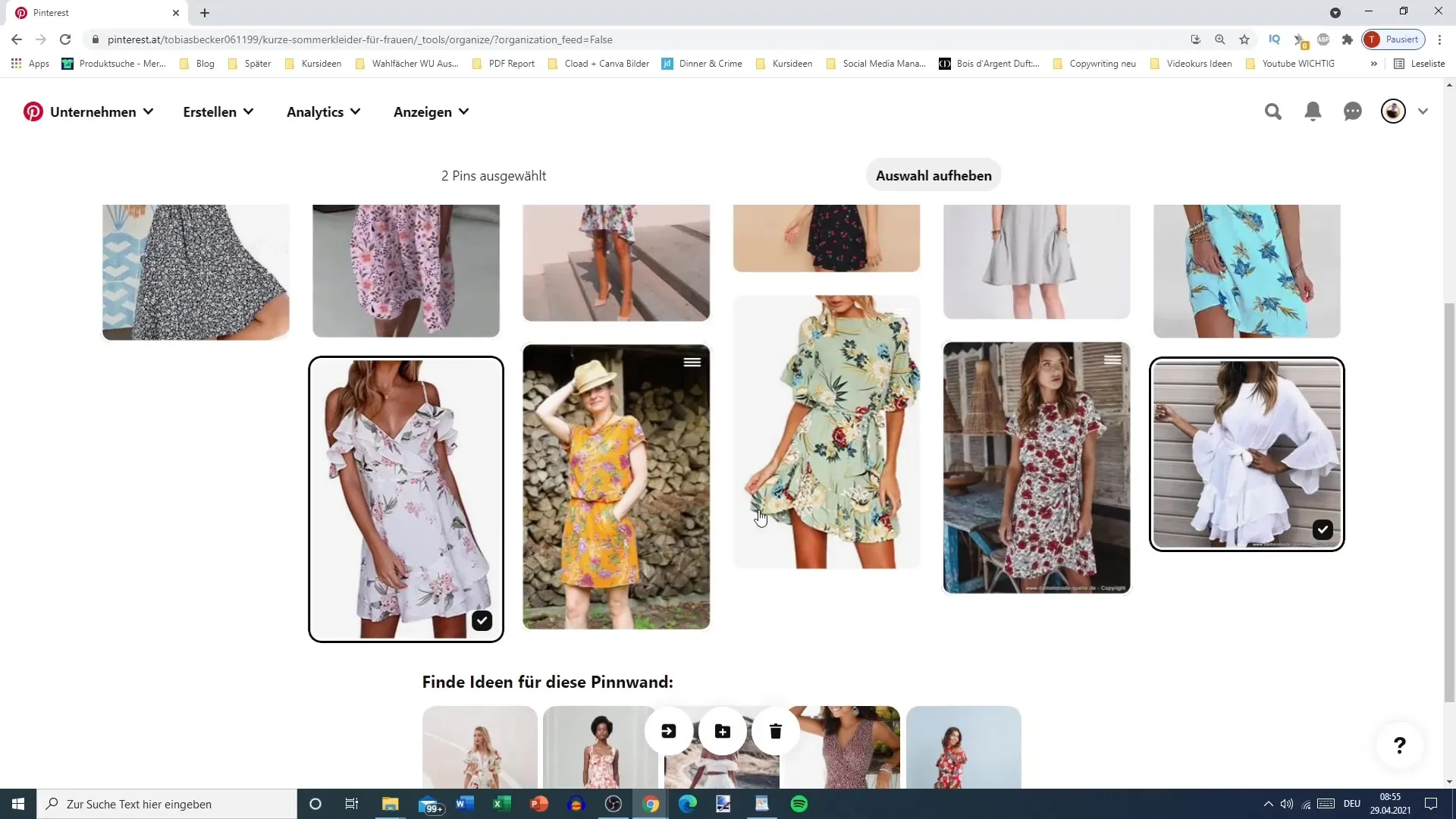
Steg 8: Redigere oppslagstavlen
Du bør jevnlig sjekke innstillingene for oppslagstavlen din. Klikk på de tre prikkene ved siden av overskriften til oppslagstavlen din for å redigere den.
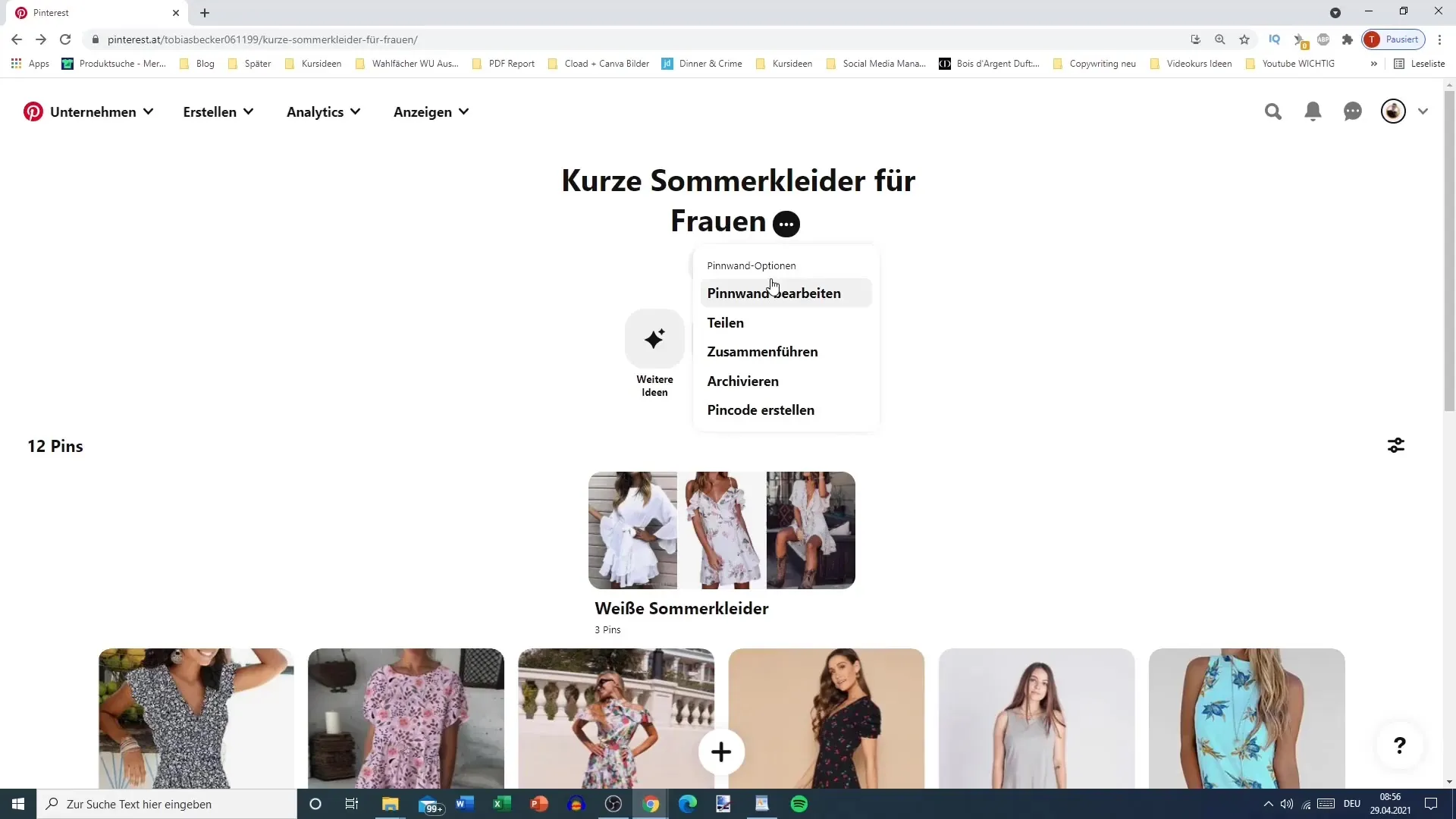
Her kan du ikke bare endre navn, men også forbedre søkemotoroptimaliseringen av oppslagstavlen din. Å legge inn relevante nøkkelord er avgjørende for å gjøre Pinsene dine mer synlige.
Steg 9: Dele oppslagstavlen
Deler oppslagstavlen din med andre brukere ved å bruke de kjente delingsalternativene som WhatsApp, Facebook eller e-post, eller enkelt kopiere lenken.

Det å dele oppslagstavlen din er viktig for å få mer engasjement og koble den til et større publikum.
Steg 10: Vedlikehold din opslagstavle
Til slutt er det viktig å jevnlig vedlikeholde oppslagstavlen din. Du kan arkivere Pins, opprette en pinkode slik at offline-brukere kan skanne dem, og regelmessig oppdatere rekkefølgen på Pinsene dine.
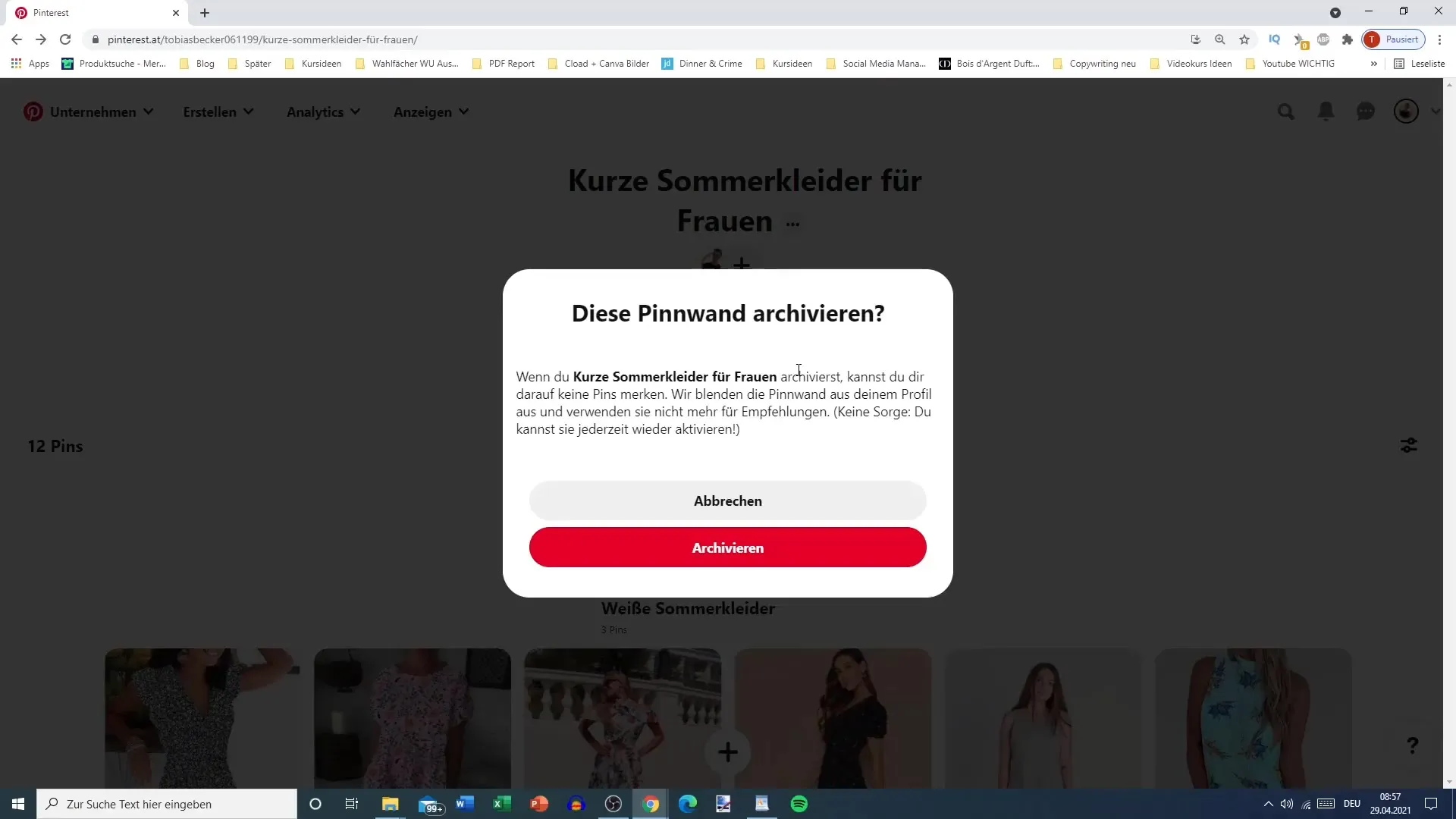
Oppsummering
Å opprette din første oppslagstavle på Pinterest kan være både en kreativ utfordring og en strategisk nødvendighet. Med riktige steg og nøye organisering vil du være på riktig vei til å lykkes på Pinterest.
Ofte stilte spørsmål
Hvordan oppretter jeg en oppslagstavle på Pinterest?Klikk på plusstegnet på profilen din og velg "Opprett opslagstavle".
Kan jeg sortere Pins etter behov?Ja, du kan når som helst sortere og omorganisere Pins etter behov.
Hvordan deler jeg oppslagstavlen min med andre?Bruk delingsalternativer eller kopier lenken til oppslagstavlen for å dele den.
Er det viktig å bruke nøkkelord?Ja, nøkkelord er avgjørende for synligheten til oppslagstavlen din i Pinterests søkeresultater.


